

Accedé a Nuestra Oficina Virtual para poder realizar tramites, pagos y consultas
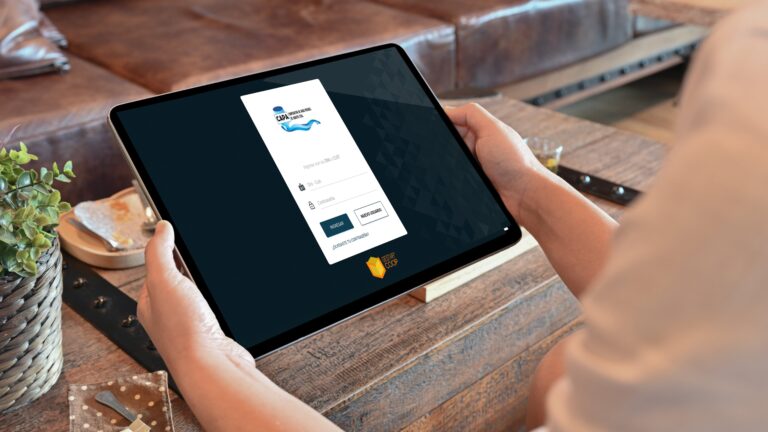

Ahorrá papel e inscribirte hoy sin costo. Suscribite a la boleta electrónica para que juntos transformemos la sociedad responsablemente.
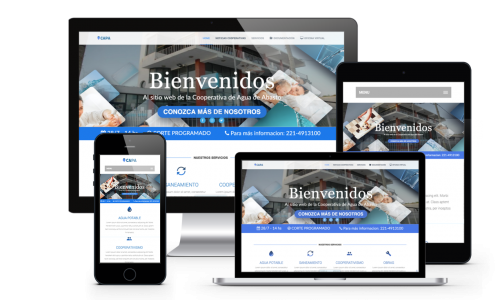
• Ingresar a la opción "Link Pagos " en el menú principal y seleccionar "Pago de Impuestos y Servicios".
• Elegir el rubro del impuesto o Servicio a abonar y luego ingresar el código de servicio (Código de Link Pagos que se indica en la factura).
• Seleccione o ingrese el importe a abonar.
• Seleccionar la cuenta desde donde se desea realizar el pago y por último retirar el ticket.
Esta simple operación, permite vincular el impuesto/servicio que se desea pagar con la tarjeta.
• Accediendo al Home Banking de un Banco o entidad financiera adherida a Red Link
• Se ingresa el Usuario y Clave Personal (*).
• Debe seleccionarse la opción "Pagos" del menú principal.
• Elegir la función “Pagar” del sub menú.
• Debe seleccionarse el rubro donde se encuentra el impuesto o servicio que desea pagar.
O seleccionar un impuesto o servicio adherido previamente (a través de cualquier canal).
• Elegir el impuesto o servicio que desea pagar.
• Posteriormente debe ingresarse el “Código de Link Pagos” que figura en la factura (o el dato que le requiera el sistema según el pago que desea efectuar)
• Luego se selecciona la cuenta de la que serán debitados los fondos.
• En caso que el sistema lo requiera, se ingresará el importe del pago.
• Por último el sistema muestra el comprobante de la operación pudiéndose imprimir.
• Desde el teléfono celular se ingresa al menú de Juegos/Aplicaciones o donde se encuentre instalado el aplicativo Link Celular (**).
• Se ingresa el N° de Usuario y Clave Personal (*).
• Debe seleccionarse la opción “Link Pagos” del menú principal.
• Elegir la función “Pagar” del sub menú.
• Debe seleccionarse el rubro donde se encuentra el impuesto o servicio que desea pagar.
O seleccionar un impuesto o servicio adherido previamente (a través de cualquier canal).
• Posteriormente debe ingresarse el “Código de Link Pagos” que figura en la factura} (o el dato que le requiera el sistema según el pago que desea efectuar ).
• Luego se selecciona la cuenta de la que serán debitados los fondos.
• En caso que el sistema lo requiera, se ingresará el importe del pago.
• Por último el sistema muestra el comprobante de la operación pudiéndose imprimir.
(*) La clave de usuario y la clave de internet (6 dígitos) la obtendrá en un cajero automático de la Red Link a través de la opción Claves / Clave Home Banking Link Celular y será aplicable para cualquiera de las modalidades de acceso a pagos por Internet (Home Banking, y Link Celular) (**) Para descargar Link Celular, desde cualquier cajero Link deberá selecccionarse la opción “Consultas/Solicitudes” y luego “Aplicativo Link Celular”. Desde Home Banking seleccionando la opción “Aplicativo Link Celular” dentro de “Opciones Personales”. El sistema solicitará el ingreso de la línea a la cual se enviará un mensaje SMS conteniendo un hipervínculo que permite su descarga.
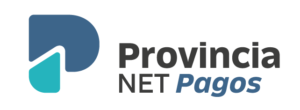
Diríjase a la sucursal más cercana para pagar su factura
Abasto: 520 y 208
L. Olmos: 171 e/ 43 y 44 - 44 e/ 200 y 201 - 44 y 196